.png)

.png)
魅力的なプレゼンテーションは、今日のプロの世界では非常に重要です。プレゼンターの 60% 近くが、魅力的なスライドはキャリアアップに欠かせないと考えています。しかし、その多くは、高品質のグラフィックを取り入れたり、聴衆の関心を維持したりするなど、PowerPointプレゼンテーションの最大の課題に直面しています。聴衆の心に響くインパクトのある PowerPoint スライドを作成するのは難しいかもしれません。CFTティーチングガイドは、交流を深めるためにコミュニティが関与する教育の必要性を強調しています。Baddeley and Hitchの研究は、美しくデザインされたプレゼンテーションデッキの重要性を浮き彫りにしています。Arial フォントや Times フォントを使うと、スライドが乱雑にならないようにします。無料のリソースをダウンロードしてスキルを向上させ、学習しましょう。 優れた PowerPoint プレゼンテーションを作成する方法。
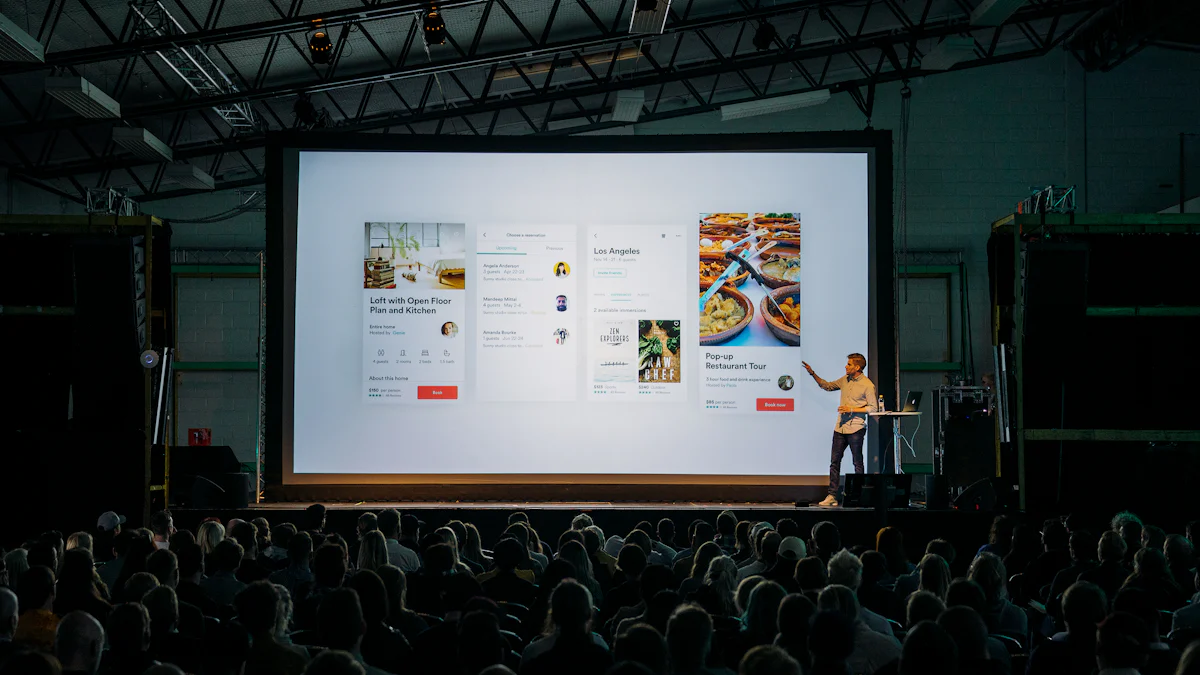
スライドのテキストを制限する
スライドは清潔で整然とした状態に保つことを目指してください。読者がメッセージに集中できるように、テキストの量を制限してください。全文の代わりに短いフレーズやキーワードを使用してください。このアプローチは、注意力を維持し、プレゼンテーションをより魅力的にするのに役立ちます。
箇条書きを効果的に使う
箇条書きで情報をわかりやすく整理できます。これにより、聴衆を圧倒することなく、重要なアイデアを提示できます。簡潔で関連性のあるポイントを選んで、重要な情報を強調しましょう。この方法は理解と定着力を高めます。
まとまりのある配色を選択
まとまりのある配色がプロフェッショナルな外観を演出します。相互に補完し合い、トピックのトーンを反映する色を選択してください。色を一貫して選択すると、プレゼンテーション全体を通して視覚的な調和を保つのに役立ちます。
一貫性のあるフォントを使用する
すべてのスライドで一貫したフォントを使用すると、読みやすくなります。明確で読みやすいフォントを選択してください。異なるフォントを使いすぎると、聴衆の注意が散漫になるので避けてください。フォントスタイルに一貫性があると、外観が洗練されます。
見出しと小見出しを使用する
見出しと小見出しは、聴衆がプレゼンテーションを進める際の指針となります。内容の整理や重要なセクションの強調表示に役立ちます。わかりやすく説明的な見出しを選んで、視聴者が簡単にナビゲーションできるようにします。
重要ポイントをハイライト
重要な情報に注目してもらうために、重要なポイントを強調してください。これらのポイントを目立たせるには、太字のテキストや色を変えることができます。このテクニックを使うと、聴衆はプレゼンテーションの最も重要な部分を覚えやすくなります。
高品質の画像を取り入れると、プレゼンテーションの視覚的魅力を大幅に高めることができます。わかりやすく、トピックに関連する画像を選択してください。このアプローチは、視聴者の注意を引き、メッセージを効果的に伝えるのに役立ちます。
関連グラフィックを組み込む
グラフィックは、スライドを魅力的にするうえで重要な役割を果たします。コンテンツに合った、重要なポイントを裏付けるビジュアルを選択してください。関連性の高いグラフィックを使うと、複雑な情報をより理解しやすく、親しみやすいものにすることができます。
スライドの過密状態を避ける
画像が多すぎるスライドは、視聴者の注意をそらす可能性があります。スペースを賢く使って、バランスの取れたレイアウトを目指しましょう。これにより、各視覚要素が目立ち、全体的なメッセージに貢献できるようになります。
マルチメディア要素はプレゼンテーションに深みを与えることができます。コンセプトをダイナミックに説明するには、ビデオとアニメーションを統合する必要があります。この方法では、視聴者の関心を維持し、理解を深めることができます。
動画とアニメーションを統合
動画やアニメーションを使うと、スライドに生き生きとした印象を与えることができます。簡潔で、コンテンツに直接関連するクリップを選択してください。この統合により、プレゼンテーションがより印象的でインパクトのあるものになります。
サウンドを賢く使う
サウンドを適切に使用すれば、プレゼンテーションの質を高めることができます。圧倒されずにビジュアルを引き立たせるオーディオを選択してください。このようにサウンドを注意深く使用することで、視聴者はより没入感のある体験をすることができます。
タイポグラフィは読みやすさとエンゲージメントに不可欠です。明確で読みやすいフォントを選ぶべきです。適切なタイポグラフィは、視聴者が気を散らすことなくコンテンツに集中できるようにします。
読みやすいフォントの選択
読みやすいフォントを使用すると、誰でもスライドにアクセスできるようになります。シンプルでプロフェッショナルな書体を選びましょう。この選択は、明確さを保ち、メッセージをわかりやすく理解するのに役立ちます。
適切なフォントサイズを維持
フォントサイズは読みやすさに重要な役割を果たします。遠くからでも見える大きさのサイズを使用してください。こうすることで、視聴者は目を痛めずにフォローできるようになります。
魅力的なプレゼンテーションを作成するには、視聴者のニーズに合わせてコンテンツを調整する必要があります。ケーススタディを使用すると、プレゼンテーションを親しみやすく、説得力のあるものにすることができます。このアプローチは、聴衆と効果的につながることの重要性を示しています。
プレゼンテーションを成功させるには、聴衆を引き付けることが不可欠です。これは、ディスカッションに積極的に参加してもらうことで達成できます。
質問する
質問をすることで、参加を促し、視聴者の関心を引き続けることができます。自由形式の質問を投げかけて思考を刺激し、回答を促しましょう。このアプローチは、誰もが関与していると感じられるダイナミックな環境を促進します。
交流を促す
インタラクションはエンゲージメントを高めます。アンケートやクイズなどのツールを使って視聴者を巻き込みましょう。あなたのトピックに関する考えや経験を共有してもらうよう促しましょう。この交流により、プレゼンテーションはより親しみやすく、記憶に残るものになります。
データを視覚化すると、複雑な情報を明確に伝えるのに役立ちます。視覚的な要素を使用することで、より有益で魅力的なスライドを作成できます。
チャートとグラフを組み込む
チャートとグラフはデータ表示を簡素化します。比較用の棒グラフや比率を示す円グラフなど、データを最もよく表すビジュアルを選択してください。これらのツールは、視聴者が情報を迅速かつ効果的に把握するのに役立ちます。
複雑なデータを簡略化
複雑なデータはオーディエンスを圧倒する可能性があります。それをよりシンプルなビジュアルに分解しましょう。わかりやすいラベルや凡例を使って理解を導きましょう。このように簡略化することで、重要なメッセージを簡単に理解できます。
適切に構成されたプレゼンテーションは、最初から最後まで聴衆の関心を維持します。フローを計画することで、明確さと一貫性が保たれます。
論理シーケンスを作成
スライドを論理的な順序で整理します。イントロダクションから始めて、メインコンテンツに進み、要約で締めくくります。このシーケンスは、視聴者がストーリーを簡単に理解するのに役立ちます。
トランジションを賢く使う
トランジションは、聴衆のプレゼンテーションの流れを導きます。コンテンツに集中できるように、微妙なトランジションを選択してください。メッセージの邪魔になるような、過度に派手なエフェクトは避けてください。
プラクティス・デリバリー
プレゼンテーションをスムーズに進めるには、プレゼンテーションを何度もリハーサルする必要があります。練習することで内容に慣れ、自信がつきます。鏡の前に立つか、自分を録音してボディランゲージとトーンを観察してください。この練習により、必要な調整を行い、全体的なプレゼンテーションスキルを向上させることができます。聴衆が簡単にフォローできるように、はっきりと安定したペースで話すことを目指してください。
フィードバックを集める
フィードバックは、プレゼンテーションを洗練させる上で重要な役割を果たします。スライドを同僚や友人と共有し、率直な意見を聞きましょう。彼らは改善が必要な分野について貴重な洞察を提供することができます。彼らの提案を検討し、プレゼンテーションの効果を高めるための調整を行ってください。フィードバックを集めることで、視聴者がコンテンツや配信物をどのように認識しているかを理解し、より魅力的で親しみやすいものにすることができます。
魅力的で視覚的に魅力的な PowerPoint プレゼンテーションを作成するには、適切なツールが必要です。ここでは、インパクトのあるスライドをデザインするのに役立つおすすめの方法をいくつか紹介します。
PageOn.ai クリエイティブなPowerPoint PPTプレゼンテーションを作成するための強力なツールとして際立っています。デザインプロセスを簡素化し、プレゼンテーションの効果を高めるさまざまな機能を備えています。
PageOn.ai の主な機能
PageOn.ai を使用する手順
Canva プレゼンテーションをデザインするためのもう1つの優れたツールです。ユーザーフレンドリーなインターフェースと幅広い機能を備えています。
特徴とメリット
グーグルスライド
グーグルスライド プレゼンテーションを作成するためのクラウドベースのソリューションを提供します。コラボレーションやアクセシビリティに最適です。
特徴とメリット
PowerPoint プレゼンテーションにマルチメディアコンポーネントを組み込むと、視聴者のエンゲージメントを大幅に高めることができます。PageOn.ai、Canva、Google スライドなどのツールには、インタラクティブな要素を含めることができる機能があり、プレゼンテーションをよりダイナミックでインパクトのあるものにすることができます。
AI 主導の自動化
PageOn.ai は、PPT 設計プロセスを簡素化する AI 主導の自動化を提供します。ツールがレイアウトやスタイルを処理している間、コンテンツに集中できます。この機能は時間を節約し、PPTプレゼンテーションの洗練された外観を保証します。
使いやすさ
PageOn.ai はその点で際立っています ユーザーフレンドリーなインターフェース。魅力的なスライドを作成するのに、高度なデザインスキルは必要ありません。直感的なプラットフォームが各ステップをガイドしてくれるので、プレゼンテーションの編集やカスタマイズが簡単です。
機能比較
PageOn.ai を Canva や Google スライドなどの他のツールと比較すると、明らかな違いに気付くでしょう。PageOn.ai は AI 主導型の機能に優れていますが、Canva はドラッグアンドドロップのエディターを備えています。Google スライドではリアルタイムのコラボレーションが可能で、チームプロジェクトに最適です。各ツールには独自の長所があるため、特定のニーズに基づいて選択してください。
ユーザーエクスペリエンス
ユーザーエクスペリエンスはこれらのプラットフォームによって異なります。PageOn.ai はシンプルさに重点を置いており、初心者でも簡単に利用できるようになっています。Canvaはクリエイティブな柔軟性を備えているため、視覚的に魅力的なデザインを作成できます。Google スライドは Google ワークスペースとシームレスに統合され、生産性が向上します。どのツールがワークフローに最も合っているかを学び、PPT プレゼンテーションに適したツールを見つけてください。
適切なツールを選択すると、PPTデザインに大きな影響を与える可能性があります。優先事項を検討し、これらのオプションを検討して、ニーズに最適なものを見つけてください。
魅力的な PowerPoint プレゼンテーションを作成するには、ここで説明した主なヒントやツールを覚えておいてください。スライドはシンプルで視覚的に魅力的なものにしてください。高品質の画像と一貫性のあるフォントを使用してください。マルチメディア要素を取り入れてエンゲージメントを高めましょう。PageOn.ai、Canva、Google スライドなどのツールは、インパクトのあるスライドをデザインするのに役立ちます。ニーズに最も合ったものを選択してください。
ローラ・エデルマンとキャスリーン・ハリングによる調査では、生徒は単語や色が多すぎるスライドを嫌うことがわかりました。プレゼンテーションを効果的にするために、これらの落とし穴を避けてください。
これらのテクニックを応用して、プレゼンテーションスキルを向上させましょう。わかりやすいようにスライドを練習して編集してください。よく準備されたPPTは印象に残ります。これらの戦略に重点を置いて、次回のプレゼンテーションを成功させましょう。